2019年适用于Chrome的17种最佳插件
Google Chrome受欢迎的部分原因是其庞大的可用扩展程序库。让我们看一下Chrome上最好的扩展程序和插件。 Chrome网上应用店。
uBlock Origin:用于阻止广告和跟踪的最佳Chrome插件

广告屏蔽是扩展程序市场的主要组成部分。同样有充分的理由:大多数网站上充斥着干扰性广告,从而降低了网页抓取的时间。
有一阵子,Ad Block Plus是山丘之王,但他们开始允许通过其过滤器的“可接受的''广告,从而使uBlock Origin成为新的冠军。临时用户易于使用该界面,但是高级用户也可以更深入地研究各个脚本。无论您如何使用,uBlock Origin都是用于阻止广告的最佳Chrome插件。
我们喜欢什么:
- 免费且有效的广告拦截器,没有任何mm头。
- 开源,带有高级用户工具。
我们不喜欢的是:
- 在特定页面上允许特定资产不容易。
- 可以完全遮盖被阻止的内容。
下载uBlock Origin for Google Chrome
HTTPS无处不在:用于安全连接的最佳Chrome插件
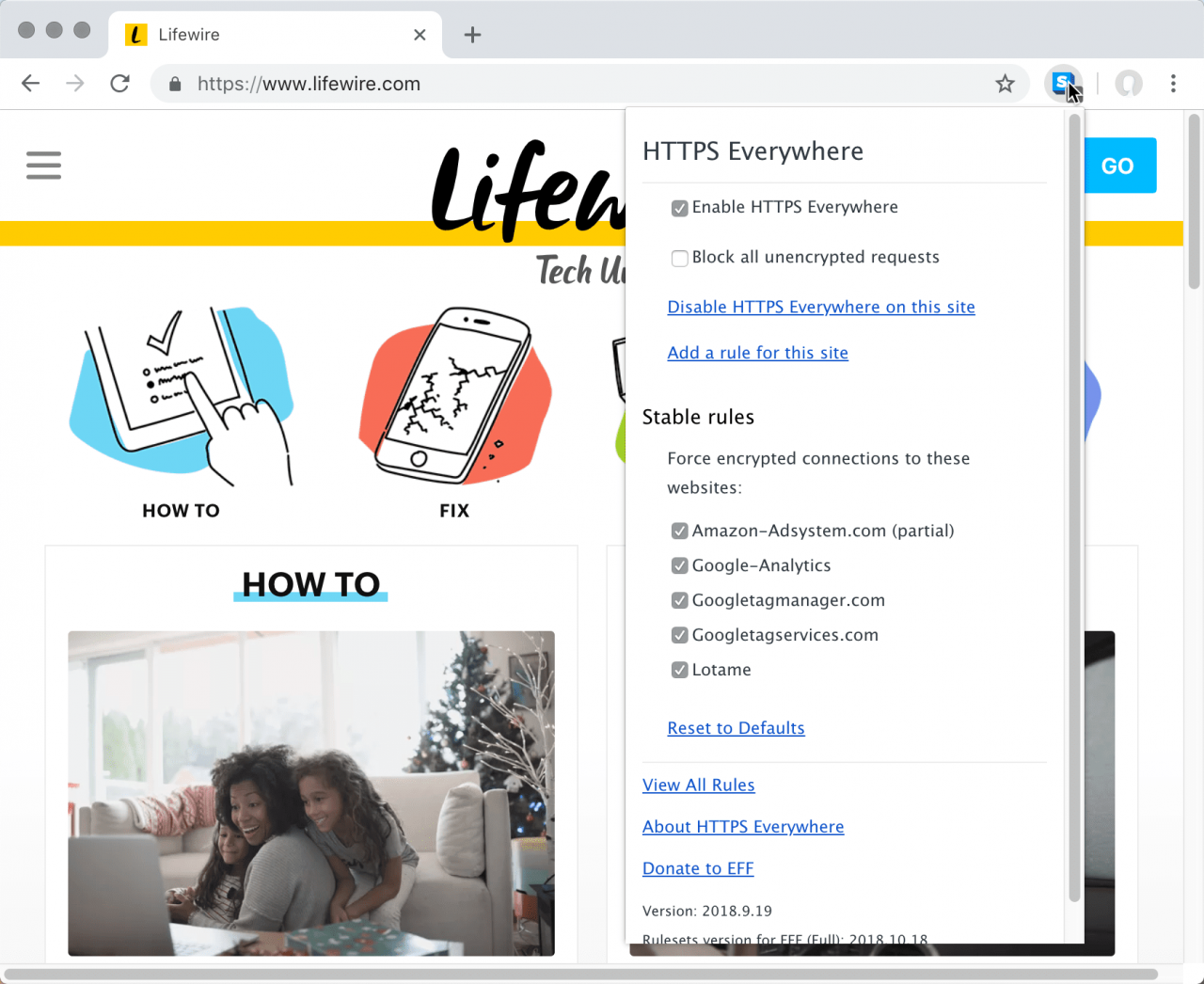
此扩展程序强制网站通过HTTPS进行通信,从而增强了您的在线隐私和安全性。大多数网站已经通过HTTPS运行,但不是全部。网页可以包含从其他域加载的元素,并且除非您强制使用,否则这些域可能不使用HTTPS。使用HTTPS Everywhere,您可以放心地知道您的Internet浏览从头到尾都是加密的。
我们喜欢什么:
- 透明地提高了后台的在线安全性。
- 确保您的ISP无法窃听您的Web浏览。
我们不喜欢的是:
- 偶尔会破坏配置不当的网站。
下载适用于Google Chrome的HTTPS Everywhere
Click&Clean:用于Cookie管理的最佳Chrome扩展程序
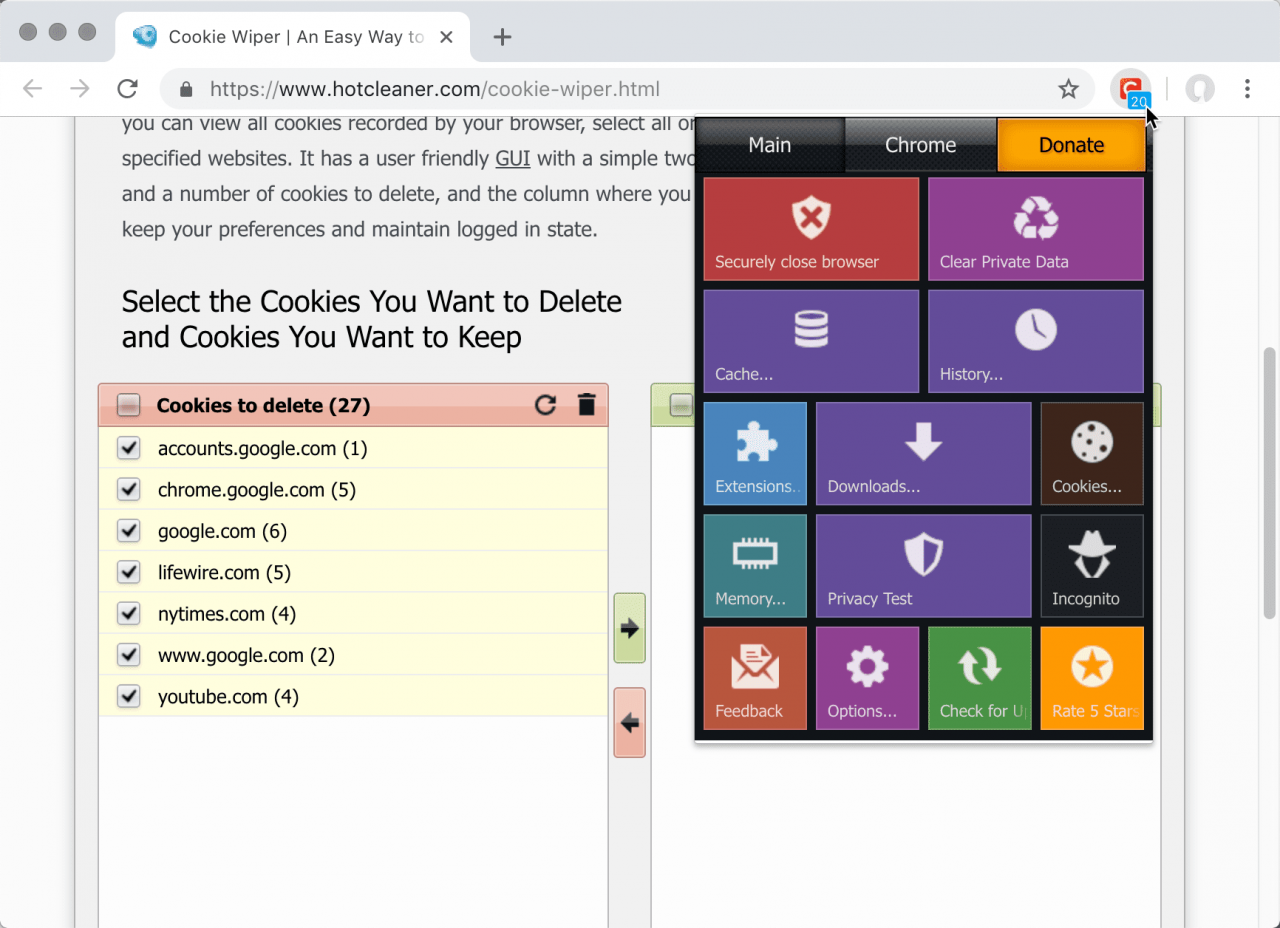
尽管名字很可爱,但在线cookie是严肃的事情。它们是在线跟踪实用程序的基础。通过在页面上设置Cookie,公司可以跟踪您在网络上的浏览。之所以可行,是因为许多网站都使用相同的跟踪软件。并且由于该软件设置了原始cookie,因此它具有查看和编辑它的能力。当您浏览网络时,该Cookie会上涨越来越多的个人信息,然后才最终报告给其主人。
这就是为什么定期清洁Cookie至关重要。越来越多注重隐私的用户可能已经有了这样的例程,但是Click n Clean使其非常容易。您还可以将浏览器设置为退出时自动清除部分或全部用户数据,从而完全自动执行隐私保护过程。
我们喜欢什么:
- 极大地扩展了Chrome的cookie管理功能。
- 使用户能够捍卫自己的在线安全性。
我们不喜欢的是:
- 永久性通知(如果您不定期清理Cookie)。
- 删除单个Cookie可能很耗时。
下载适用于Google Chrome的Click&Clean
隐私权徽章:停止在线跟踪的最佳Chrome扩展程序

公司喜欢跟踪您的在线活动。他们也很擅长。使用Privacy Badger收回您的一些私人空间。尽管使用了多种工具,“隐私权徽章”还是会禁用跟踪工具或混淆数据。您可以打开或关闭特定网站和跟踪器的阻止功能,以确保该插件不会破坏您喜欢的网站。
我们喜欢什么:
- 用户友好的界面对于新手来说也很容易使用。
- 明确指示哪些内容被阻止。
我们不喜欢的是:
- 在阻止内容方面通常过于热心。
- 用户无法导入自定义阻止列表。
编辑此Cookie:隐私痴迷者的最佳Chrome扩展程序
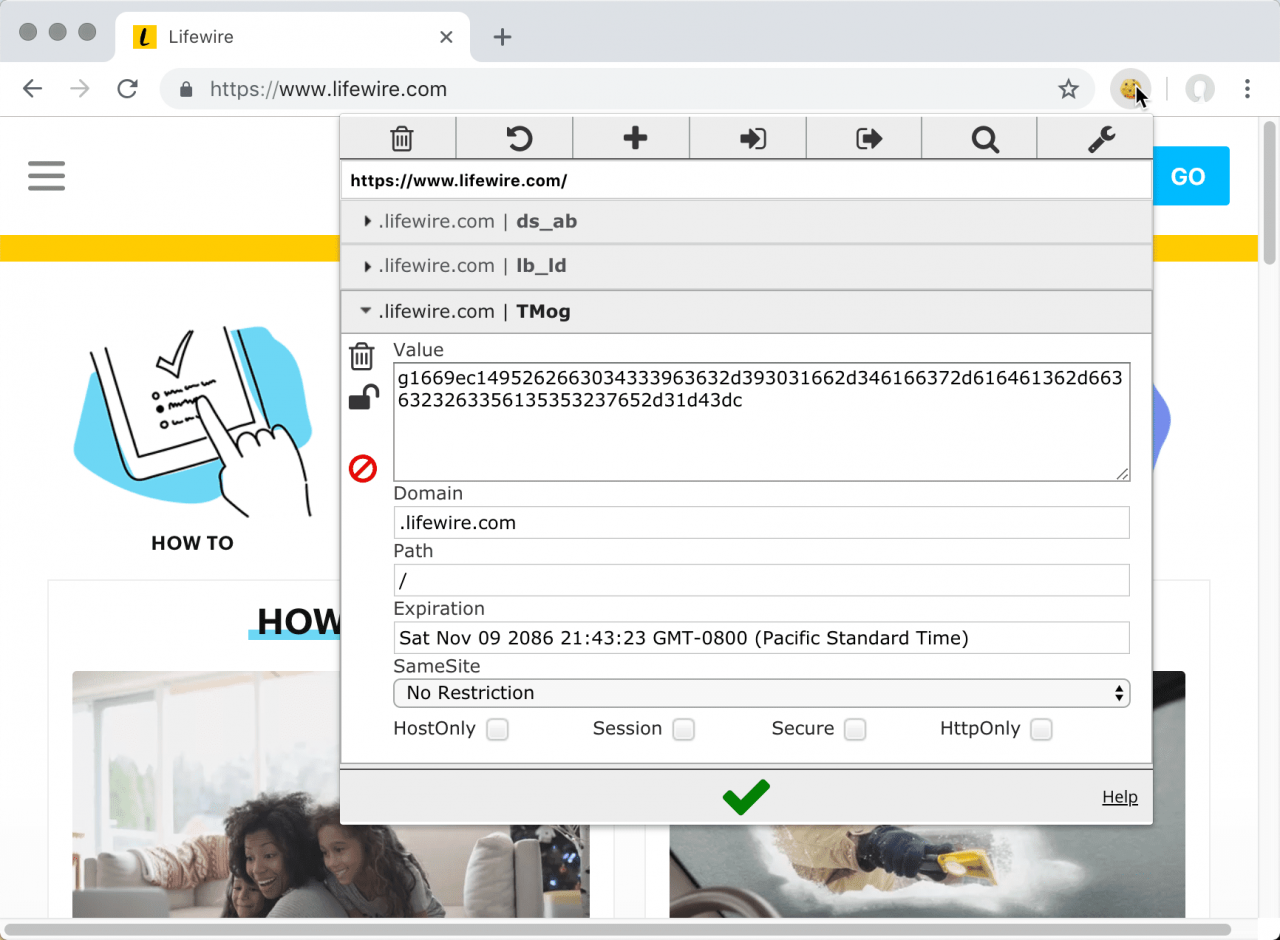
由于Cookie对于在线跟踪非常重要,因此您需要一种控制它们的方法。您可能会猜到,编辑此Cookie可以通过GUI进行cookie编辑,但是它还提供了对保留哪些cookie和保留哪些cookie的精细控制。您甚至可以阻止域设置一种Cookie,但允许其他类型的Cookie,并且如果您经常切换浏览器或计算机,则可以导出Cookie以在所有喜欢的网站上跟踪登录状态。
我们喜欢什么:
- 搜索和删除单个Cookie十分简单。
- 提供对Cookie活动的详细见解,这些活动通常是完全看不见的。
我们不喜欢的是:
- 没有设置cookie的网站的内部知识,可能很难确定每个cookie的功能。
OneTab:最好的Chrome扩展程序,用于保存标签供以后使用
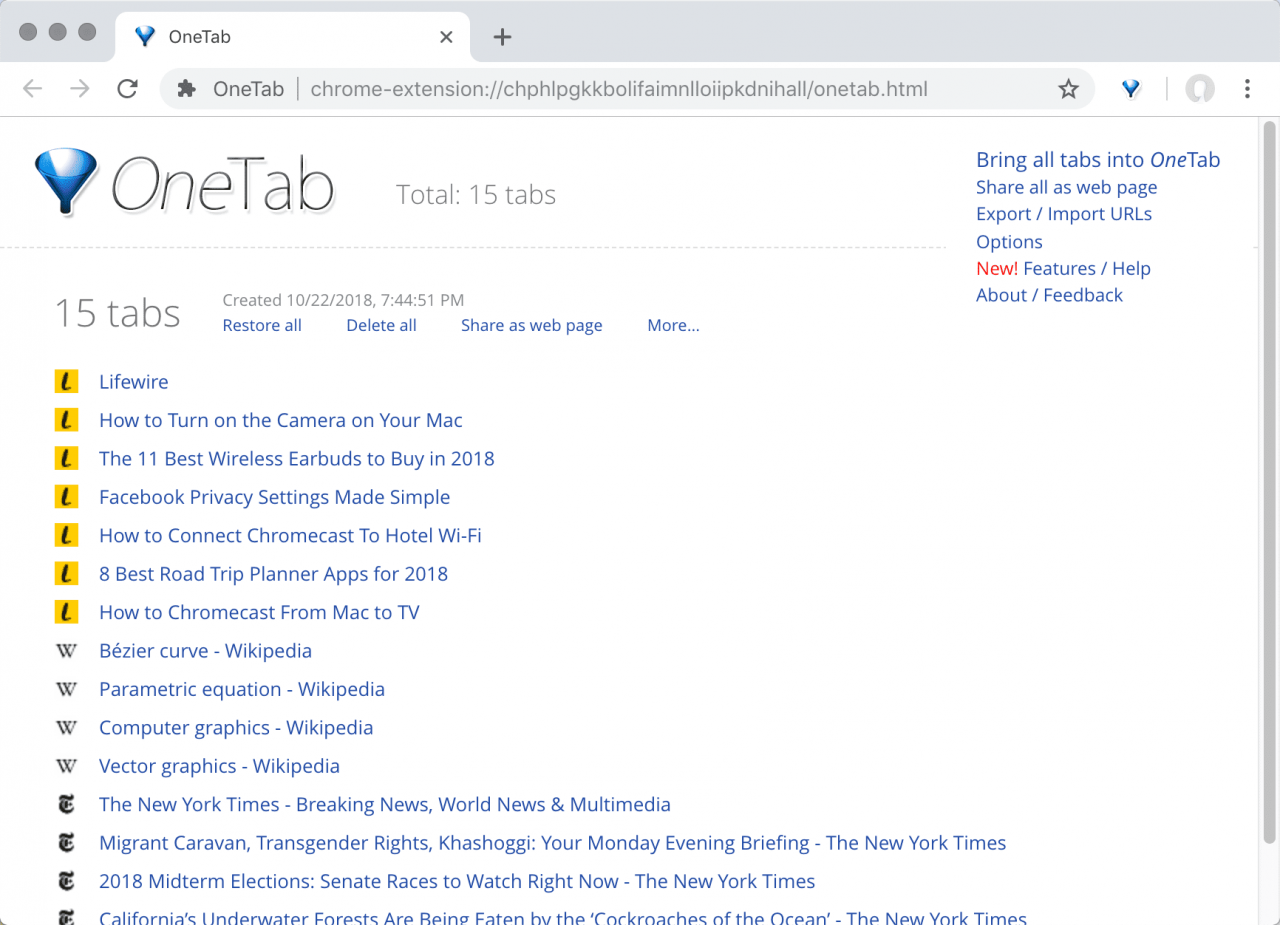
Chrome占用大量RAM:这是事实。您拥有的标签越多,Chrome使用的RAM就越多。如果您的计算机在吹气和吹气,则可以考虑关闭某些选项卡。
OneTab立即关闭所有选项卡,将它们压缩到链接页面中。每次您打开一个新选项卡时,这些链接就会出现,您可以选择重新打开整个窗口或仅几个选项卡。不要将标签页打开几天,因为您将在一秒钟内将其打开,而是将它们保存在OneTab中,以确保真正完成该操作。
我们喜欢什么:
- 创建一个基于标签的快速“待办事项列表”。
- 避免使标签在后台保持打开状态达一定年龄。
- 提供超轻量级的会话保存和还原。
我们不喜欢的是:
- 没有在浏览器或设备之间同步标签的工具。
- 共享选项卡集合可能很尴尬。
Camelizer:省钱的最佳Chrome扩展程序

亚马逊的价格不断变化。您不能信任产品页面来告诉您该商品的“实际”价格是多少,但是您可以在带有Camelizer的页面上看到以前价格的K线走势图。在Amazon产品页面上时,选择Camelizer图标。您将在CamelCamelCamel.com上看到一个弹出框,其中包含来自庞大可靠的数据库的Amazon价格数据。
我们喜欢什么:
- 显示产品是否真正在销售中,或者“零售价”是否突然增加。
- 提供可以真正节省金钱的购买见解。
我们不喜欢的是:
- 与其他零售商的网站不兼容。
查看图像:适用于Google搜索的最佳Chrome扩展程序

当Google移除了Google图片搜索结果上的“查看图片”按钮时,一些网络用户对此表示抵触。当图像埋在Pinterest页面中时,我们将如何找到其高分辨率版本?这个非常简单的扩展程序将“查看图像”按钮返回到Google图像搜索结果,其工作原理与Google删除它之前的操作一样。
我们喜欢什么:
- 替换了Google图片搜索中应具有的强制功能。
我们不喜欢的是:
- 这个扩展甚至是必要的。
YouTube™增强器:适用于YouTube的最佳Chrome扩展程序

在众多YouTube应用中,这是我们的最爱。 YouTube增强器提供了最多的选项,不仅用于主题设置,还用于功能。共有十几种可选的黑暗模式主题,自动屏蔽广告,并且可以在浏览器窗口中最大化视频,从而在不进入全屏模式的情况下填充整个屏幕。一旦您习惯了这些特权,原始的YouTube就会让您感到陈旧。
我们喜欢什么:
- 向YouTube添加新功能。
- 减少YouTube带来的烦恼。
- 许多黑暗模式主题适合您的口味。
我们不喜欢的是:
- 有时会干扰Chrome上的画中画功能。
Checker Plus for Gmail™:适用于Gmail的最佳Chrome扩展程序

您必须留意这些电子邮件,但是肯定有很多。 Checker Plus在您的工具栏中放置一个图标,该图标会在收到新的Gmail邮件时自动更新。选择图标,您将获得消息的简短预览。选择该消息,它会在扩展名中打开。实际上,您几乎可以在Checker中阅读所有电子邮件。仅当您撰写电子邮件时,主Gmail浏览器界面才会打开。
我们喜欢什么:
- 当新邮件到达时提供即时更新。
- 消除了对永久性Gmail标签的需要。
我们不喜欢的是:
- 没有可用的视觉自定义选项。
- 图标徽章只能通过打开的未读电子邮件来消除。
下载适用于Google Chrome的Gmail™Checker Plus
手写笔:适用于用户样式的最佳Chrome扩展程序

使用CSS为网页设置主题已不再普遍,但现在应该如此。使用手写笔,您可以通过在网站顶部粘贴自己的样式代码来更改网站的显示方式。对于大多数人来说,这可以隐藏烦人的东西,更改颜色或替换文本。对于2018年最大的界面趋势:黑暗模式,它也是一个很棒的工具。安装手写笔后,签出 userstyles.org 在线查看最多的用户样式集合。
我们喜欢什么:
- 提供对您的Web浏览体验的最大控制。
- 那些愿意探索的人难以置信的深度定制选项。
我们不喜欢的是:
- 需要CSS知识才能创建自定义主题。
- 随着网站和浏览器的更新,主题会定期中断。
Mercury Reader:用于阅读模式的最佳Chrome扩展

Chrome浏览器没有内置的阅读器模式,但应该有。 Firefox和Safari都设法拥有一个,但Chrome并没有表现出任何兴趣。幸运的是,我们可以使用Mercury Reader,后者是现已失效的Readability扩展程序的后继产品。 Chrome商店中没有很多阅读模式扩展,但是Mercury是最好的。
我们喜欢什么:
- 减少广告,自动播放视频以及现代网络的所有其他烦恼。
我们不喜欢的是:
- 并非普遍有效。
- 有时会截断文本或删除相关图像。
下载适用于Google Chrome的Mercury Reader
伟大的吊带:节省内存的最佳Chrome扩展程序

如果您在配置不足的计算机上运行Chrome,则可能会遇到麻烦,因为标签页过多。您可以通过暂停标签页来收回Chrome的部分内存。这样可使选项卡在界面中保持活动状态,但会暂时将其卸载。再次访问该标签时,您可以“取消暂停”该标签,为您重新加载页面。
我们喜欢什么:
- 节省电池和内存空间。
- 通过自动搁置不重要的标签以供以后使用来加快浏览速度。
我们不喜欢的是:
- 尝试保存包含挂起的选项卡的会话通常不会保存挂起的选项卡。
下载适用于Google Chrome的The Great Suspender
最近的标签:适用于多任务的最佳Chrome扩展程序

如果您确实在网络浏览器中工作,则几乎可以肯定会经常在选项卡之间切换。任何Web应用程序实际上都需要它,并且当您使用Wordpress编写并同时进行研究时,您会不断切换。唯一的麻烦是Chrome浏览器没有Alt + Tab样式的标签切换器,这意味着您必须抓住鼠标光标并选择旧的标签。使用“最近的选项卡”,您可以设置键盘快捷键,以在当前选项卡和您打开的最后一个选项卡之间切换。这是一个救命稻草。
我们喜欢什么:
- 基于键盘的任务切换是您可以提高数字生产力的唯一最佳改进。
我们不喜欢的是:
- 仅允许某些键盘快捷键。
Vimium:适用于键盘快捷键的最佳Chrome扩展

您确实不需要这个,但这是一个很酷的技巧。如果您感觉鼠标在挡住您,Vimium可以将所有浏览器导航替换为键盘快捷键。没错,您可以仅使用键盘选择链接,滚动以及其他所有内容。将键盘快捷键放在手指下需要花费一些时间,对于除了最顽固的键盘战士以外的所有人来说,Vimium可能是过大了。但是,如果您的鼠标使您发疯呢?欢迎来到天堂。
我们喜欢什么:
- 经验丰富的用户可以闪电般的速度浏览页面。
我们不喜欢的是:
- 学习曲线更像是学习的悬挑。
查找和替换:最适合作家的Chrome扩展程序

如果您在网络上写长格式文本,则可能使用CMS。在该CMS中,您可能没有查找和替换功能。查找和替换功能为您提供强大的功能,并允许在浏览器中使用Microsoft Word样式的查找和替换功能。
我们喜欢什么:
- Chrome中唯一可用的“查找和替换”实用程序。
- 无需在Chrome之外撰写文本。
我们不喜欢的是:
- 可能会有一些错误,需要在多次搜索后重新加载标签页。
Google地球的地球视图

在新标签页中填入一张从Google Earth提取的精美卫星图像。这个新的标签页扩展程序是最好的,因为它不会因日历,时钟或待办事项列表等不必要的东西而减慢浏览器的速度,但仍比纯白页提供了更好的视觉体验。图像是手动选择的,因此您将永远不会看到任何垃圾。地球是美丽的地方。通过“地球视图”查看更多内容。
我们喜欢什么:
- 引人入胜的起始页面快速加载。
- 定期发布新图片。
我们不喜欢的是:
- 没有其他新的标签页功能,例如标签快速拨号,时钟或日历。
从Google Earth下载适用于Google Chrome的地球视图

